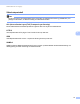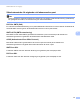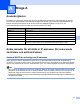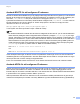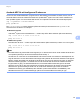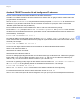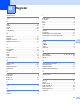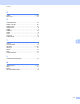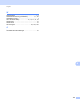Network User's Guide
Table Of Contents
- BRUKSANVISNING FÖR NÄTVERKSANVÄNDARE
- Beskrivning av anmärkningar
- VIKTIGT MEDDELANDE
- Innehållsförteckning
- 1 Introduktion
- 2 Ändra maskinens nätverksinställningar
- 3 Konfigurera maskinen för ett trådlöst nätverk (för MFC-9560CDW och MFC-9970CDW)
- Översikt
- Steg för steg-diagram för trådlös nätverkskonfiguration
- Bekräfta din nätverksmiljö
- Bekräfta installationsmetoden för det trådlösa nätverket
- Konfiguration med hjälp av kontrollpanelens WPS- eller AOSS™-meny för att konfigurera din maskin för ett trådlöst nätverk (Läget Automatisk trådlös) (endast Infrastrukturläge) (rekommenderas)
- Konfiguration av maskinen för ett trådlöst nätverk med hjälp av kontrollpanelens inställningsguide
- Konfiguration av maskinen för trådlöst nätverk med hjälp av Brothers installationsprogram på cd-skivan
- Konfiguration av maskinen för trådlöst nätverk med hjälp av PIN-metoden för Wi-Fi Protected Setup (endast Infrastruktur-läge)
- Konfigurera din maskin för ett trådlöst nätverk (för infrastrukturläge och Ad-hoc-läge)
- Konfiguration med hjälp av kontrollpanelens WPS- eller AOSS™-meny för att konfigurera din maskin för ett trådlöst nätverk (Läget Automatisk trådlös)
- Använda Installationsguiden från kontrollpanelen
- Konfigurera maskinen när SSID inte gruppsänds
- Konfigurera maskinen för ett trådlöst företagsnätverk
- Använda Brother installationsprogramvara på CD-skivan för att konfigurera maskinen för ett trådlöst nätverk
- Använda PIN-metoden för Wi-Fi Protected Setup
- 4 Trådlös konfiguration med hjälp av Brother installationsprogram (för MFC-9560CDW och MFC-9970CDW)
- 5 Inställningar från kontrollpanelen
- Nätverksmeny
- TCP/IP
- Ethernet (endast trådburet nätverk)
- Status (för DCP-9055CDN, DCP-9270CDN, MFC-9460CDN och MFC-9465CDN)/status för trådbunden (för MFC-9560CDW och MFC-9970CDW)
- Installationsguide (endast trådlöst nätverk)
- WPS eller AOSS™ (endast trådlöst nätverk)
- WPS med PIN-kod (endast trådlöst nätverk)
- WLAN-status (endast trådlöst nätverk)
- MAC-adress
- Ställ in standard (för MFC-9560CDW och MFC-9970CDW)
- Trådbundet aktivera (för MFC-9560CDW och MFC-9970CDW)
- WLAN aktivera (för MFC-9560CDW och MFC-9970CDW)
- E-post/IFAX (MFC-9970CDW och DCP-9270CDN (endast e-post))
- Faxa till server (för MFC-9970CDW)
- Ange en ny standardinställning för Skanna till FTP
- Ange en ny standardinställning för Skanna till nätverk
- Återställa fabriksinställningarna för nätverk
- Skriva ut nätverkskonfigurationslistan
- Skriva ut WLAN-rapport (för MFC-9560CDW och MFC-9970CDW)
- Funktionstabell och fabriksinställningar
- Nätverksmeny
- 6 Webbaserad hantering
- Översikt
- Så här konfigurerar du maskinens inställningar med hjälp av webbaserad hantering (webbläsare)
- Lösenordsinformation
- Secure Function Lock 2.0
- Synkronisera med SNTP-server
- Spara utskriftsloggen på nätverket
- Ändra Skanna till FTP-konfigurationen med en webbläsare
- Ändra Skanna till nätverk-konfigurationen med en webbläsare
- Ändra LDAP-konfigurationen med en webbläsare (För DCP-9270CDN och MFC-9970CDW)
- 7 LDAP-funktion (För DCP-9270CDN och MFC-9970CDW)
- 8 Internetfax (för MFC-9970CDW)
- 9 Säkerhetsfunktioner
- Översikt
- Hantera nätverksmaskinen säkert med SSL/TLS
- Skriva ut dokument säkert med SSL/TLS
- Skicka och ta emot e-post säkert
- Använda autentisering med IEEE 802.1x
- Säker hantering med BRAdmin Professional 3 (Windows®)
- Använda certifikat för enhetssäkerhet
- Hantera flera certifikat
- 10 Felsökning
- Bilaga A
- Register
- Nätverksordlista
- Innehållsförteckning
- 1 Typer av nätverksanslutningar och - protokoll
- 2 Konfigurera maskinen för ett nätverk
- 3 Villkor och begrepp för trådlöst nätverk
- 4 Ytterligare nätverksinställningar från Windows®
- 5 Säkerhetstermer och begrepp
- Bilaga A
- Register
Bilaga A
25
A
Använda TELNET-konsolen för att konfigurera IP-adressen A
Du kan också använda kommandot TELNET för att ändra IP-adressen.
TELNET är en effektiv metod för att ändra maskinens IP-adress. Men en giltig IP-adress måste redan vara
programmerad i skrivarservern.
Skriv in TELNET <kommandorad> vid systemets kommandoprompt där <kommandorad> är skrivarserverns
IP-adress. Tryck på Return eller Enter när du är ansluten för att visa ”#”-prompten. Skriv in lösenordet
”access” (lösenordet visas inte på skärmen).
Du blir ombedd att skriva in ett användarnamn. Skriv in vad som helst vid denna prompt.
Du får sedan Local>-prompten. Skriv in SET IP ADDRESS ipaddress, där ipaddress är den önskade
IP-adress som du vill tilldela skrivarservern (kontrollera med din nätverksadministratör vilken IP-adress som
ska användas). Till exempel:
Local> SET IP ADDRESS 192.168.1.3
Nu måste du ställa in subnät-mask genom att skriva in SET IP SUBNET subnet mask där subnet-mask
är den subnet-mask du vill tilldela skrivarservern (fråga din systemadministratör vilken subnet-mask du ska
använda). Till exempel:
Local> SET IP SUBNET 255.255.255.0
Om du inte har några subnät-masker kan du använda en av dessa standard-subnät-masker:
255.0.0.0 för nätverk av klass A
255.255.0.0 för nätverk av klass B
255.255.255.0 för nätverk av klass C
Du kan se i siffergruppen längst till vänster i din IP-adress vilken typ av nätverk du har. Värdet i den gruppen
ligger mellan 1 och 127 för nätverk av klass A (t.ex. 13.27.7.1), 128 och 191 för nätverk av klass B (t.ex.
128.10.1.30), och 192 och 255 för nätverk av klass C (t.ex. 192.168.1.4).
Om du har en gateway (router) anger du dess adress med kommandot SET IP ROUTER routeradress,
där routeradress är den gateway-adress du vill tilldela för skrivarservern. Till exempel:
Local> SET IP ROUTER 192.168.1.4
Skriv in SET IP METHOD STATIC för att ställa in den statiska metoden för IP-konfigurering.
För att kontrollera att du har skrivit in rätt IP-information skriver du SHOW IP.
Skriv in EXIT eller Ctrl-D (dvs håll ned Ctrl-tangenten och tryck på ”D”) för att avsluta fjärrkonsolsessionen.